win10系统watchdog.sys蓝屏怎么办?附解决方法
作者:本站作者 人气:win10系统watchdog.sys蓝屏怎么办?很多人都懂一些简单的电脑系统问题的解决方案,但是win10系统watchdog.sys蓝屏的解决思路却鲜为人知,小编前几天就遇到了win10系统watchdog.sys蓝屏的问题,于是准备整理一些win10系统watchdog.sys蓝屏的解决思路,大家一起来看看小编整理的关于win10系统watchdog.sys蓝屏的解决方法:
长期使用电脑的朋友都知道,不碰到几个问题是不可能的,比如win10系统watchdog.sys蓝屏的问题,尤其是姑娘们遇到win10系统watchdog.sys蓝屏是要难过哭鼻子的,想请高手帮忙解决win10系统watchdog.sys蓝屏却又担心别人不愿意,大家只需执行以下几个操作就行了:
经过测试小编发现这是由于显示卡驱动错误导致的,用户升级win10系统后都遇到蓝屏问题,造成蓝屏的原因有很多,接下来给大家带来win10蓝屏dcp watchdog解决步骤。
win10系统watchdog.sys蓝屏解决方法
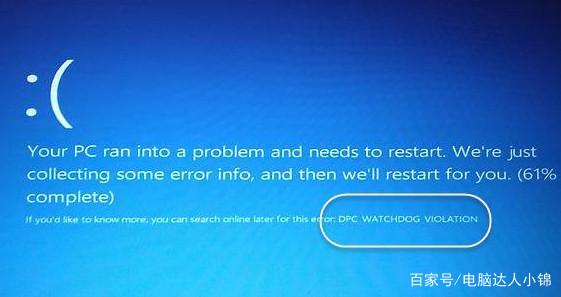
1、点击此电脑,点击管理后打开设备管理器,找到“IDE ATA/ATAPI控制器”,如下图所示:

2、打开带有“SATA AHCI”的控制器属性,切换到驱动程序选项卡,打开“更新驱动程序”,如图所示:
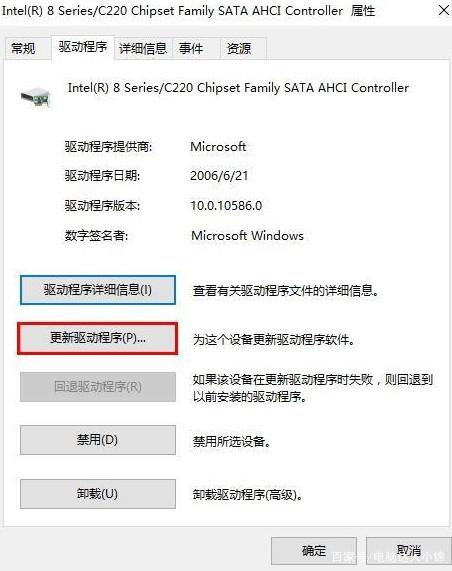
3、找到“浏览计算机以查找驱动程序软件”打开,如图所示:
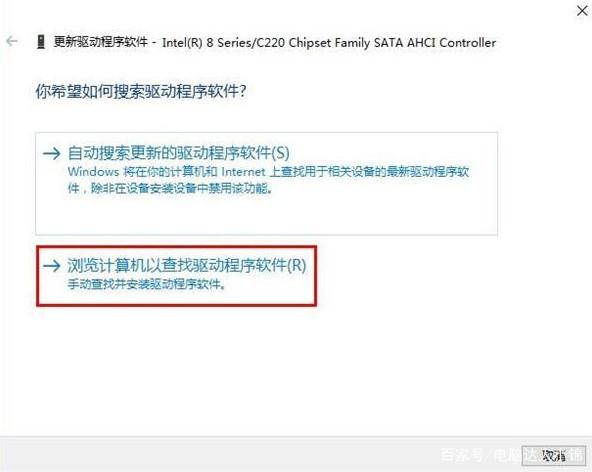
4、找到“从计算机的设备驱动程序列表中选取”点击下一步,选取“标准双通道 PCI IDE控制器”,点击下一步进行安装,如图所示:
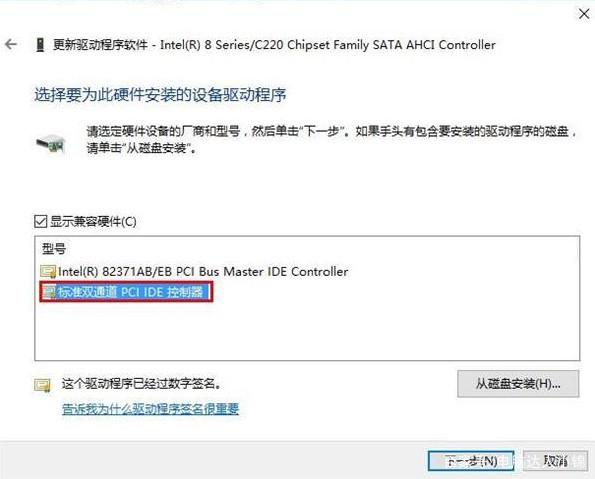
以上就是win10系统watchdog.sys蓝屏怎么办的解决方法了,希望可以帮助到大家!更多系统教程请继续关注h9d教程网。
加载全部内容
 联想智选app
联想智选app 啵啵社区app
啵啵社区app 智能省电宝app
智能省电宝app 畅连流量助手app
畅连流量助手app 网易公开课app
网易公开课app i主题免费app
i主题免费app Moon月球app
Moon月球app 落花网app
落花网app